Android で音が出ないときに試すべき 9 つの解決策
私たちは皆、ソーシャル メディアに携帯電話を使用したり、写真を撮ったり、音楽を聴いたりするのが大好きです。しかし、携帯電話が古くなると、時々動作がおかしくなることがあります。ユーザーが遭遇する一般的な問題の 1 つは、 Androidで動画を視聴すると音が出ない。特定の原因を見つけるのは難しいため、この問題はイライラする可能性があります。問題は、電話のスピーカー、ソフトウェア、設定、またはビデオにある可能性があります。幸いなことに、この問題を解決する簡単な解決策があります。この記事では、Android で音声なしで動画が再生される理由を探り、試せる 9 つの簡単な解決策を紹介します。
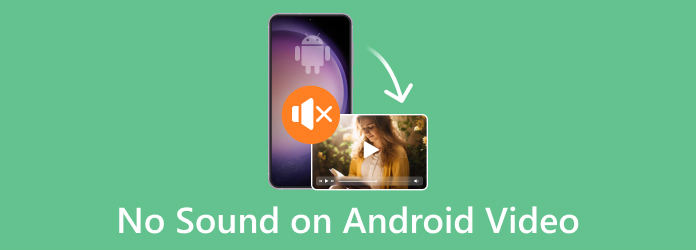
パート 1. Android でビデオを再生するときに音が出ない問題を解決する 9 つの簡単な解決策
Android スマートフォンのサウンドが機能しない理由はいくつか考えられますが、幸いなことに、それぞれに解決策があるということです。徹底的なトラブルシューティング プロセスに続いて、次の 9 つの解決策を紹介します。
1.メディアの音量を確認する
Android スマートフォンには、メディア、着信音、通知、アラームの音量スライダーがあります。携帯電話で音を聞くには、メディア スライダーの音量が低くなっていないか、ミュートになっていないかを確認してください。
ステップ 1 ボリュームを上げます 電話機のボタンをクリックします。音量スライダーが表示されたら、 設定 その下のアイコンをクリックし、すべてを最大音量に調整します。
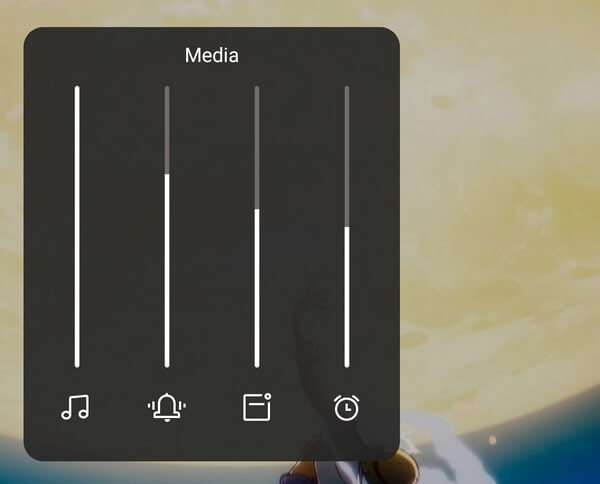
2. 応答不可モードをオフにする
このモードでは、通知、アラーム、通話、その他のメディアがミュートされます。これが、音量が機能しない原因となる可能性があります。
ステップ 1画面の上部から下にスワイプしてクイック設定を開きます。消す 邪魔しないで.
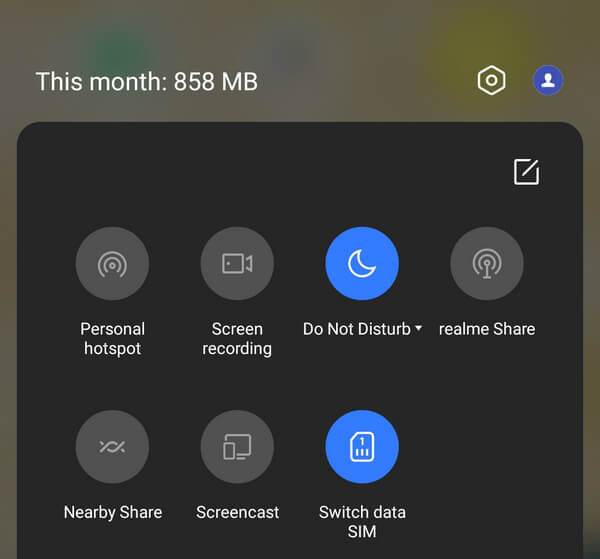
3.Bluetoothをオフにする
外部オーディオ デバイスを使用する場合、Bluetooth が有効になっている場合は自動的に接続されることがあります。 Bluetooth をオフにして、携帯電話がサウンドに影響を与えるオーディオ デバイスにリンクされていないことを確認します。
ステップ 1画面の上部から下にスワイプして、Bluetooth をオフにします。
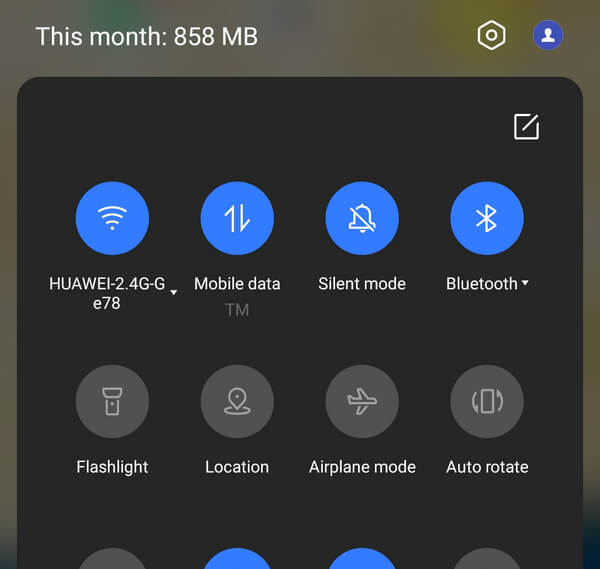
4. スピーカーアイコンを確認する
Instagram、Facebook、Reddit などのソーシャル メディア プラットフォームにはすべて、ビデオ プレーヤーにミュート ボタンがあります。ビデオの下隅にスピーカーまたはマイクのアイコンがあるかどうかを確認してください。
ステップ 1クリック スピーカー ビデオの下隅にあるアイコン。
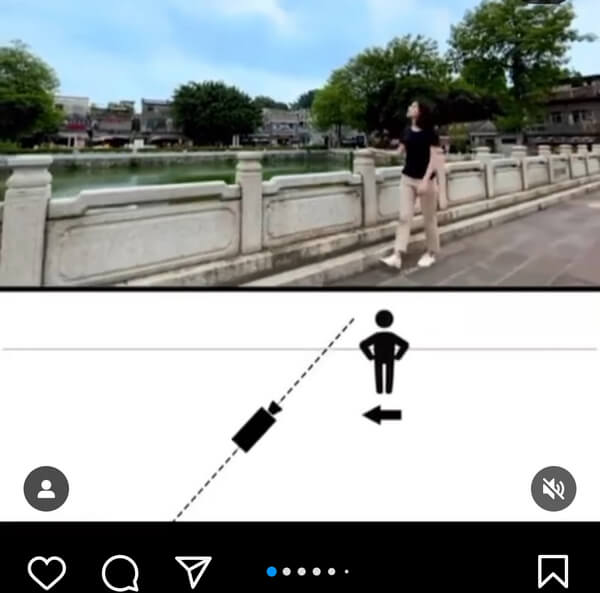
5.デバイスを再起動します
携帯電話のオペレーティング システムでオーディオの誤動作が発生する可能性があります。この問題を解決するには、デバイスを再起動することをお勧めします。
ステップ 1Android の電源ボタンを押したままにして、[ 再起動.
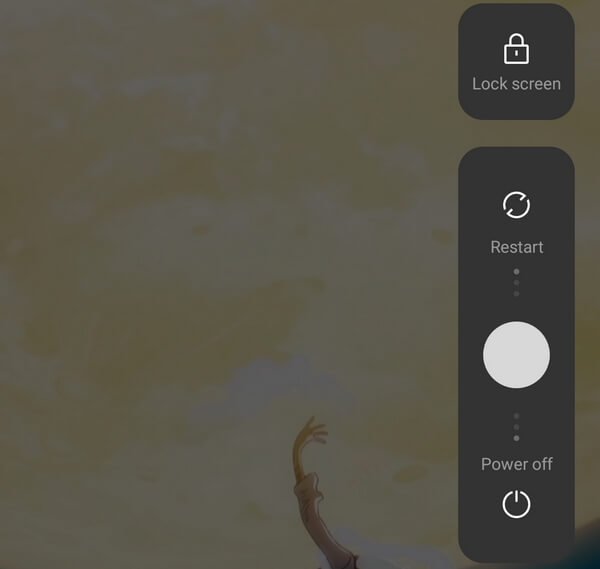
6.セーフモードで再起動します
特定のアプリは携帯電話にソフトウェアのバグを引き起こし、遅延、クラッシュ、音声の問題を引き起こす可能性があります。幸いなことに、これが問題の原因かどうかを確認するためにすべてのプログラムをアンインストールする必要はありません。セーフモードに切り替えることができます。セーフ モードでは、携帯電話を元のオペレーティング システムに復元し、ダウンロードしたアプリを無効にします。セーフ モードで問題が解決した場合は、アプリのダウンロードが問題の原因である可能性があります。
ステップ 1電源ボタンを押したままにしてから、長押しします 再起動。するかどうかを尋ねるプロンプトが表示されます。 セーフモードで再起動します or 電源オフ。画面の下部にセーフ モードのラベルが表示されます。
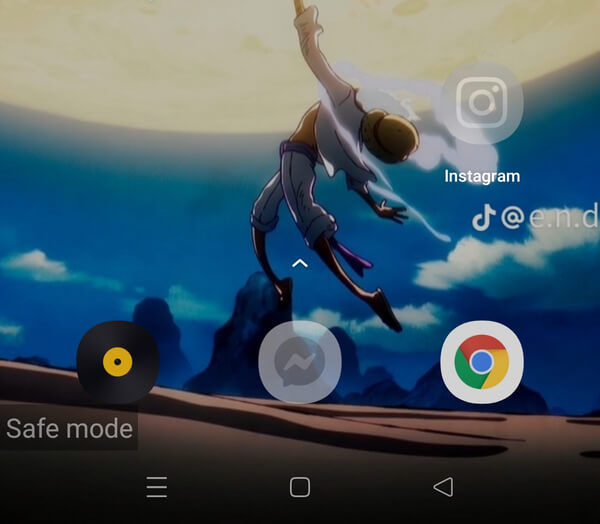
7. 携帯電話のヘッドフォンジャックを掃除する
接続されたオーディオ デバイスが検出されると、電話機のスピーカーは無効になります。同様に、ヘッドフォンのソケットに汚れがあると、携帯電話が意図せずに存在しないデバイスにオーディオをルーティングし、プラグのインピーダンスを模倣する可能性があります。この問題を解決するには、綿棒を使用してヘッドフォン ジャックを掃除します。
8. 携帯電話のキャッシュ パーティションをクリアします
キャッシュをクリアすると、破損したファイルが削除され、スピーカーの問題が解決される場合があります。ただし、すべてのデータが消去され、デバイスがリセットされることに注意してください。それにもかかわらず、携帯電話のキャッシュ パーティションは、最近または頻繁に使用したデータを迅速にアクセスできるように保持する、RAM のより小さくて高速な部分であるため、このアプローチは役立つ可能性があります。重要なのは、重要なデータはそのパーティションには保存されないため、重要なファイルやアプリケーションを失うことなくキャッシュを安全にクリアできることです。破損したファイルがキャッシュ内にある場合は、それをクリアすると問題が解決します。
ステップ 1電源ボタンを押したまま選択します 電源オフ。次に、 を同時に押し続けます。 出力 & ダウン量 キー。この組み合わせが機能しない場合は、 出力 & ボリュームを上げます 代わりにキーを使用します。
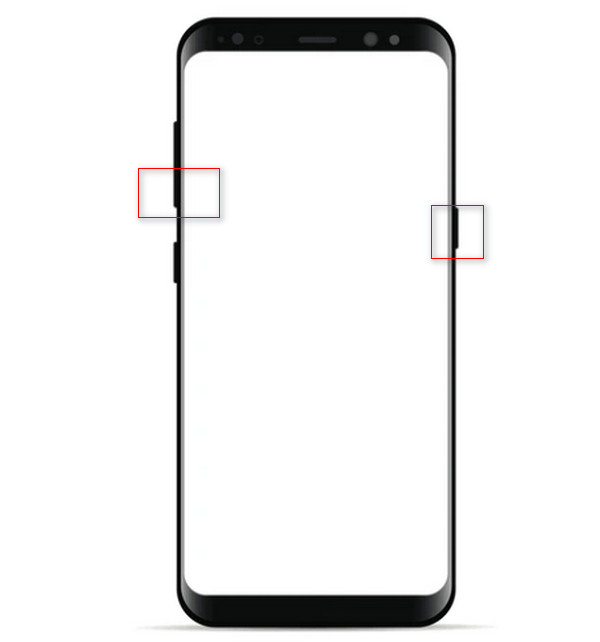
ステップ 2しばらくすると、デバイスの背面に Android ロゴが表示されます。使用 ボリュームを上げます & ダウン量 ボタンを押して上下に移動し、 出力 ボタンを押して項目を選択します。選ぶ キャッシュパーティションを消去する.
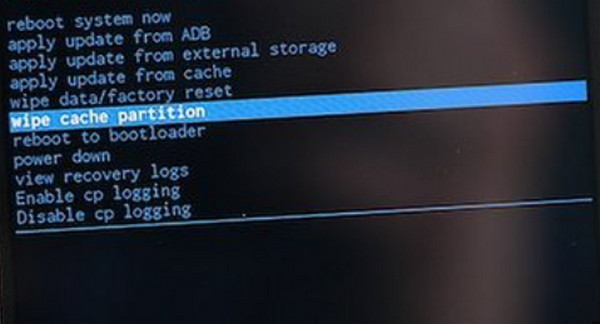
9. Tipard FixMP4を使用したビデオ修復
Tipard FixMP4 ビデオ修復 は、破損したビデオを修復するために設計された信頼できるツールです。携帯電話が正常に動作し、問題がビデオにあることが確認できた場合でも、このアプリは破損したビデオを効果的に修復できるため、心配する必要はありません。特に正確な参照の場合、最大 99% の成功率を誇り、修復したビデオを保存する前にプレビューする機能を提供します。
さらに、このツールはあなたを失望させず、すぐにビデオを適切に視聴できるようにします。
ステップ 1アプリケーションを使用するには、下の無料ダウンロードボタンをクリックしてください。ダウンロードしたファイルをダブルクリックして、デバイスにインストールします。次に、アプリケーションを起動します。
ステップ 2をクリックして、修復するビデオを追加します。 + 左側のボタン。さらに、アプリの右側に参考ビデオを含めます。ファイル ファインダーが表示されたら、ファイルを選択します。
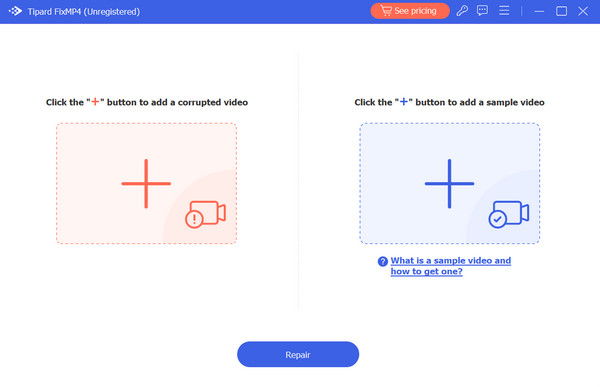
ステップ 3ビデオに同じコーデックとメタデータが含まれていることを確認してください。その後、 修理
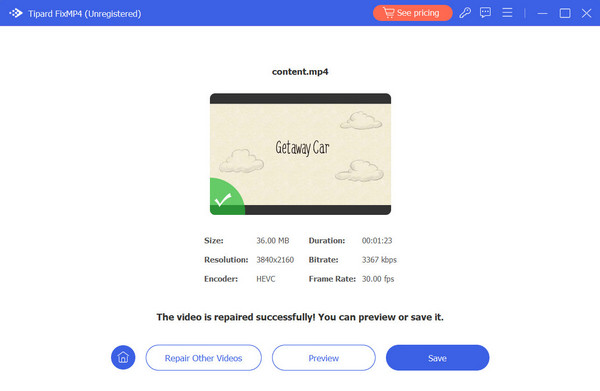
拡張読書:
Android用10ベスト音楽イコライザーは、最高のオーディオを得る
Android スマートフォンでビデオが再生されないのはなぜですか? 【決済済】
パート 2. Android ビデオで音が出ないことに関するよくある質問
録画したビデオに音声がないのはなぜですか?
カメラ アプリにデバイスのマイクへのアクセス権限がない可能性があります。また、デバイスが外部オーディオ デバイスに接続されているかどうかも確認してください。
動画で音声が再生されないのはなぜですか?
Android スマートフォンでサウンドが再生されない場合は、オーディオ設定をチェックして、ミュートまたは変更されていないことを確認してください。音声が正常に動作している場合は、ビデオが破損しているか、最初から音声が欠落していることが問題である可能性があります。
Android から突然音が出なくなったのはなぜですか?
前述したように、この問題は、設定の変更、ソフトウェアの問題、または破損したビデオによって発生する可能性があります。
まとめ
問題は解決されたと思いますが、 Android ビデオで音が出ない。特に Tipard FixMP4 などのメディア ツールを使用してこのページの解決策を試すと、プロセスが簡単になります。そうは言っても、ビデオが主な原因であることが多いため、このアプリケーションを使用すると時間を大幅に節約できます。







